Reklaam
Windowsi register on esmapilgul hirmutav koht. See on koht, kus energiakasutajad saavad muuta Windowsi sätteid, mida mujal ei kuvata. Kui otsite, kuidas Windowsis midagi muuta, leiate sageli artikleid, mis käsivad teil registrit redigeerida.
Kui teil on vaja registrit redigeerida, ärge muretsege. Registri näpistamise tegemine on lihtne, kui teate, millist seadet muudate. Windowsi registri redigeerimisel peate siiski olema ettevaatlik, kuna sellega saate luua tahtmatuid probleeme.
Mis on Windowsi register?
Windowsi register on andmebaas, kuhu salvestatakse mitmesuguseid konfiguratsioonisätteid. Siin on salvestatud peaaegu kõik Windowsiga kaasas olevad konfiguratsiooniseaded. Kolmandate osapoolte programmid saavad registrit kasutada ka sätete salvestamiseks, ehkki nad saavad sätteid salvestada ka konfiguratsioonifailides - valik on iga programmi enda otsustada.
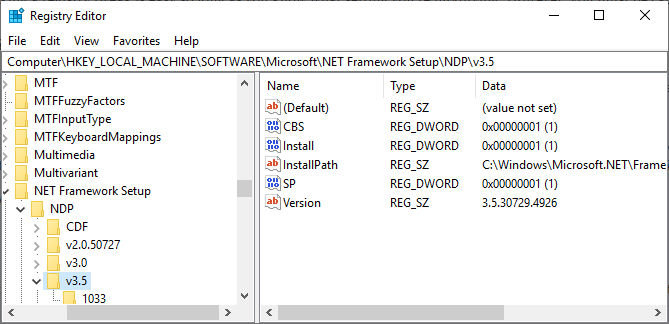
Paljud registris avaldatud suvandid pole mujal Windowsis saadaval. Seal on palju erinevaid täpsemaid sätteid, mida te ei saa ilma registrit redigeerimata muuta. Mõned neist sätetest on saadaval Windowsi grupipoliitika kaudu, kuid Windowsi grupipoliitika redaktor on saadaval ainult Windowsi professionaalsetele versioonidele. Kui kasutate Windowsi mitteprofessionaalset versiooni, on Windowsi registri redigeerimine tõenäoliselt ainus viis nende sätete muutmiseks.
Windowsi registriredaktor on Windowsi registri GUI, mis võimaldab teil selle sisu vaadata ja redigeerida.
Kuidas avada Windowsi registrit
Hoiatus: Soovitan Windowsi registri redigeerimisel olla väga ettevaatlik. Ärge hüpake registriredaktorisse ja alustage kõigi kustutamist. Ärge muutke ühtegi registrikannet, teadmata täpselt, mida hakkate muutma. Kui teate, mida teete, ja redigeerite hoolikalt ainult õigeid väärtusi, ei tohiks teil probleeme tekkida.
Kui alustate registrivõtmete kustutamist, muutmist ja kohandamist, võite kahjustada Windowsi installimist parandamata kujul. Sel hetkel taastab teie süsteemi ainult täielik uuesti installimine ja võite kaotada selle käigus palju andmeid. (Kuigi on on võimalik Windowsi registrit lähtestada Kuidas lähtestada Windowsi register vaikimisiKui olete Windowsi registri segi ajanud, on teil loodetavasti varukoopia. Kui ei, siis on teil probleemi lahendamiseks lühike loend. Loe rohkem .)
Registriredaktori avamiseks tippige regedit valige menüü Start menüü otsinguriba ja valige siis Parim vaste.
Kuidas redigeerida Windowsi registrit
Kui teate konkreetset väärtust, mida soovite muuta, saate liikuda Windowsi registri puu struktuuris.
Klõpsake nooltel, et avada järgmine kaustaharu, kuni leiate selle, mida otsite. Näiteks kui soovin redigeerida paremklõpsake kontekstimenüü suvandit „Lisa VLC esitusloendisse”, sirviksin HKEY_CLASSES_ROOT \ Directory \ shell \ AddToPlaylistVLC, kerides iga kausta haru sihtkohta jõudmiseni väärtus.

Teise võimalusena võite kasutada registriredaktori otsingufunktsiooni. Vajutage CTRL + F otsingu avamiseks. Seejärel saate sisestada otsitava võtme, väärtuse või andmestringi. Funktsioon Registry Editori leidmine ei taga alati seda, mida otsite. Kui see ei anna väärtusi, minge tagasi käsitsi otsingu juurde. Teise võimalusena saate vaadata hkuna soovite Windowsi registri avada mis tahes võtmele ilma otsimata Kuidas avada Windowsi registrit mis tahes võtme jaoksRegistri redigeerimine võimaldab teil Windowsi teha kõikvõimalikke muudatusi. Kui leiate, et hüppate üle kogu registri, saate järgmiste juhiste abil mõne sekundi jooksul suvalisele klahvile hüpata. Loe rohkem !
Väärtuse muutmiseks paremklõpsake nime ja valige käsk Muuda. Muutke väärtus Väärtusandmed sobivaks ja vajutage nuppu OK.
Kuidas luua uus Windowsi registriväärtus
Vahel peate võib-olla looma uue registriväärtuse. Näiteks kui redigeeritava sätte registriväärtust pole olemas, saate selle luua. Uue väärtuse toimimiseks peate siiski veenduma, et olete vastavas registrikaustas. Uue registriväärtuse paigutamisse vanasse kausta pole kasu; see võib teie süsteemi negatiivselt mõjutada või veelgi hullem.
Esiteks veenduge, et olete õiges registriredaktori asukohas. Seejärel paremklõpsake parempaanil ja valige Uus> [registriväärtuse tüüp]. Tippige väärtuse nimi, määrake sellele kõik vajalikud atribuudid ja klõpsake nuppu OK. Kõlab ebamääraselt? Seda seetõttu, et loote uusi registriväärtusi ainult igal üksikjuhul eraldi ja registri väärtuse tüüpe on mitu erinevat. Üldiselt saate luua DWORD-i (32-bitise) väärtuse. Kuid see pole alati nii.
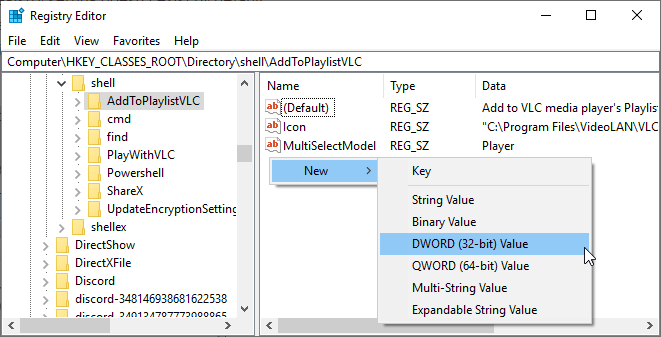
Kui vajalikku võtit või kausta pole olemas, looge õige kaustade struktuur, luues igas kaustas uued alamvõtmed. Näiteks kui peate väärtust muutma Foo \ Baar, looge klahv „Foo”, kui seda pole olemas, siis looge selle sisse klahv „Baar”.
Kuidas Windowsi registrifaile eksportida ja importida
Registritoimetaja toetab ka .reg-failide importi ja eksporti.
Eksport
Konkreetsete registrivõtmete varundamiseks saate luua oma .reg-faile. Varundamise tegemine on hea mõte, kui hakkate registrit muutma Miks Windows salvestab registri automaatselt?Kas pole kindel, mida Windowsi register teeb? Kas soovite seda salvestada, taastada või varundada? Selle teada saamiseks lugege seda artiklit. See on lihtsam kui võite arvata. Loe rohkem . Võite varundada üksikuid võtmeid ja väärtusi või kogu registrit. Ehkki kogu registri varundamine kõlab aeganõudvalt, pole see siiski nii. Enamiku inimeste jaoks ulatub register sadadesse megabaitidesse. Näiteks kaalub kogu minu Windowsi register 167 MB, nagu näete allpool:

Igatahes tagasi eksportimise juurde. Paremklõpsake registrivõtmel (vasakul paneelil) ja valige Eksport. Võtme sisu salvestatakse teie arvuti .reg-faili.
Import
.Reg-faili topeltklõpsamine lisab selle sisu teie registrisse. .Reg-faili lisamine oma registrisse lihtsustab registri häkkimise protseduuri. Iga väärtuse käsitsi loomise või redigeerimise asemel lisab .reg topeltklõps iga väärtuse, pannes need vigadeta oma registrisse. Paljude registri häkkimise või muudatuste korral peate enne muudatuse jõustumist oma süsteemi taaskäivitama.
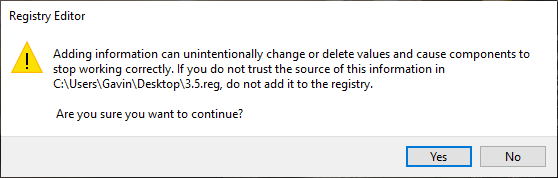
Te puutute .reg-failidega kokku veebis. Kuid te ei tohiks ühtegi vana .reg-faili alla laadida ega käivitada. Pahatahtlik registrifail võib hävitada teie süsteemiseaded ühe failiga. Enne .reg-faili käivitamist paremklõpsake sellel ja valige Redigeeri. Registrifaili sisu avaneb Notepadis (või alternatiivses tekstiredaktoris), näidates teile täpselt, mida installite topeltklõpsamisel.
Arusaadavalt ei saa te aru, mis iga sissekanne on. Ma ei saa kumbagi. Kui pole milleski kindel, viige Interneti-otsing läbi vastava registrivõtme, et teada saada, kas see on healoomuline.
Kolm kasulikku registri häkkerit, mida proovida
Seal on palju käepäraseid registri häkkerid ja näpunäited, mida saate teha. Alustamiseks on siin kolm.
1. Avage tegumiribal viimane aktiivne aken
Kunagi klõpsake tegumiribal ikooni ja soovite, et see avaks selle programmi viimase aktiivse akna? Ma tegin, nii et see registri näpunäide, mis probleemi "lahendab".
Avage registriredaktor ja liikuge aadressile:
HKEY_CURRENT_USER \ SOFTWARE \ Microsoft \ Windows \ Current \ Version \ Explorer \ AdvancedSeejärel paremklõpsake parempoolsel paneelil ja valige Uus> DWORD (32-bitine) väärtus. Pange sellele nimi LastActiveClick, muuda Väärtuse andmed kuni 1ja klõpsake nuppu OK.
2. Eemaldage OneDrive-nupp File Explorerist
Midagi muud, mis ajab mind hulluks, on OneDrive-nupu püsivus. Kas te ei kasuta OneDrive'i? Nupu File Explorerist eemaldamiseks võite kasutada registri näpistamist.
Avage registriredaktor ja liikuge aadressile:
HKEY_CLASSES_ROOT \ CLSID \ {018D5C66-4533-4307-9B53-224DE2ED1FE6}Topeltklõps Süsteem. IsPinnedToNameSpaceTree, määrake Väärtuse andmed kuni 0 ja vajuta OK.
3. Töölauaikooni vahekaardi muutmine
Kas olete kunagi soovinud töölauaikoonide vahelist ruumi muuta? Selleks saate kasutada Windowsi registri näpistamist!
Avage registriredaktor ja liikuge aadressile:
HKEY_CURRENT_USER \ Juhtpaneel \ Desktop \ WindowMetricsRedigeerimiseks on vaja kahte vahekauguse mõõtmist. Leidke vasakpoolses paneelis WindowMetrics võti. Leidke vasakus paneelis väärtused Ikooni eraldamine ja IconVerticalSpacing. Esimene juhib horisontaalset vahekaugust, teine aga vertikaalset.
Kas Windowsi registri muutmine on lihtne?
Windowsi registri redigeerimine on lihtne - nii kaua, kui liigute aeglaselt. See tähendab, et ärge lisage kontrollimata juhuslikke registrifaile, ärge segi ajage registriväärtustega, millest te ei saa aru, ja võtke enne registri korrektsioonide tegemist alati varukoopia.
Kas soovite veel ühte Windowsi registri näpunäidet? Registri puhastamise tarkvara on maduõli! Registry Cleaner kasutamine: kas see tõesti midagi muudab?Registripuhastite reklaame on kogu veebis. Seal on terve tööstusharu, kes veenab kogenematuid arvutikasutajaid veenma, et nende register vajab parandamist ja et kümne lihtsa 29,95 dollarise makse korral on nende ... Loe rohkem Kuid registri kasutamise teadmine võib teid aidata parandage sellised probleemid nagu viga DistributedCOM.
Gavin on MUO vanemkirjanik. Ta on ka MakeUseOfi krüpteerimisele keskendunud õdede saidi Blocks Decoded toimetaja ja SEO Manager. Tal on kaasaegne kirjutamine bakalaureusekraadiga (Hons) koos digitaalse kunsti praktikatega, mis on laotud Devoni künkadest, samuti enam kui kümneaastane professionaalne kirjutamiskogemus. Ta naudib ohtralt teed.
